كيفية وضع الموسيقى على iPhone بجودة أصلية

"لقد حصلت للتو على iPhone 6 جديد ، وأريد أن أضع موسيقاي المفضلة على جهاز iPhone الخاص بي للاستمتاع بها في أي وقت ، فأنا أبحث عن بعض الطرق الأفضل لمساعدتي في حلها ، فهل هناك أي اقتراحات؟" - هذا السؤال من مستخدم iPhone يريد بشدة نقل موسيقاه إلى iPhone بطريقة سهلة.
كيف تضع الموسيقى على iPhone؟ إذا كنت تريد معرفة بعض النصائح حول وضع الموسيقى على جهاز iPhone الخاص بك مثل iPhone 12/11 / XS / XR / X / 8/7 / SE / 6 والمزيد ، يجب عليك قراءة هذا الدليل للحصول على مزيد من المعلومات المفيدة.
كالمعتاد بالنسبة إلى بعض مستخدمي iPhone ، يمكنك اختيار استيراد الموسيقى على iPhone من خلال شراء الأغاني مباشرة من iTunes أو من خلال مزامنة هاتفك مع الكمبيوتر المنزلي مع iTunes.
الجزء 1: نصائح لوضع الموسيقى على iPhone مع iTunes
هناك العديد من دليل البرامج التعليمية لحذف مقاطع الفيديو مباشرة على iPad. من بين هذه البرامج التعليمية ، دعني أقدم لكم طريقة واحدة شائعة.
- --قم بتوصيل جهاز iPhone بجهاز الكمبيوتر باستخدام سلك USB. قم بتشغيل iTunes ، سوف يتعرف تلقائيا على جهاز iPhone الخاص بك.
- - على الجانب الأيسر من واجهة iTunes ، انقر فوق شعار iPhone تحت "الأجهزة".
- --اختر علامة التبويب "الموسيقى".
- - إذا اخترت "مكتبة الموسيقى بالكامل" ، فيمكنك وضع جميع ملفات الموسيقى الخاصة بك من iTunes على iPhone. إذا اخترت "قوائم التشغيل والفنانين والنوع المحدد" ، فيمكنك إضافة فنانين أو قوائم تشغيل وموسيقى معينة إلى جهاز iPhone.
- - انقر فوق "مزامنة" لإضافة الأغاني المطلوبة إلى iPhone.
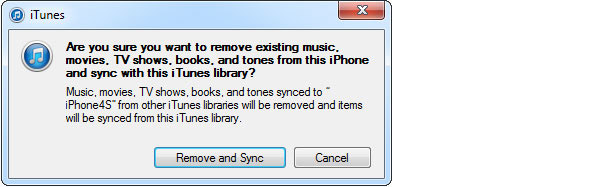
كيفية وضع الموسيقى على iPhone مع iTunes
ملاحظة:
لسوء الحظ ، إنها ليست طريقة جيدة لاختيار هذه الطريقة لإضافة الموسيقى إلى iPhone. لأنه من السهل تغطية الموسيقى الموجودة لديك عند مزامنة الأغاني. والأكثر من ذلك ، لا يمكنه دعم نقل الموسيقى من جهاز iPhone إلى جهاز آخر.
قد يعجبك: كيفية إضافة الموسيقى إلى iTunes
لتغطية عيوب استيراد الموسيقى إلى iPhone مع iTunes ، هناك طريقة سهلة لإنهاء كل شيء.
الجزء 2: طريقة إضافة الموسيقى إلى iPhone بدون iTunes
هذه الطريقة موصى بها للغاية ، يمكن أن تساعدك على وضع الموسيقى على جهاز iPhone بسهولة باستخدام برنامج قوي ---نقل الموسيقى. يمكنه إدارة الموسيقى الخاصة بك على iPhone والبيانات الأخرى بسهولة وتلبية جميع المتطلبات لنقل الموسيقى والنسخ الاحتياطي وغيرها من ملفات iPhone / iPad / iPod وأكثر من ذلك.
الخصائص الرئيسية:
- -يمكن وضع الموسيقى وغيرها من الملفات من جهاز الكمبيوتر إلى iPhone دون تغطية البيانات السابقة.
- -إضافة الموسيقى / الفيديو / الصورة وأكثر من آي فون إلى جهاز الكمبيوتر مع عدد قليل من النقرات.
- -نقل الموسيقى وجهات الاتصال ، إلخ. بين iPhone / iPod والمزيد من الأجهزة التي تعمل بنظام التشغيل iOS مباشرةً ، والمزامنة مع iTunes.
كيفية وضع الموسيقى على iPhone مع نقل الموسيقى؟
قم بتنزيل ونقل الموسيقى
قم بتنزيل البرنامج وتشغيله ، وقم بتوصيل جهاز iPhone بجهاز الكمبيوتر الخاص بك باستخدام كابل USB. وسوف تفحص جهازك تلقائيا. ثم يمكنك رؤية معلومات جهاز iPhone الخاص بك على الواجهة.
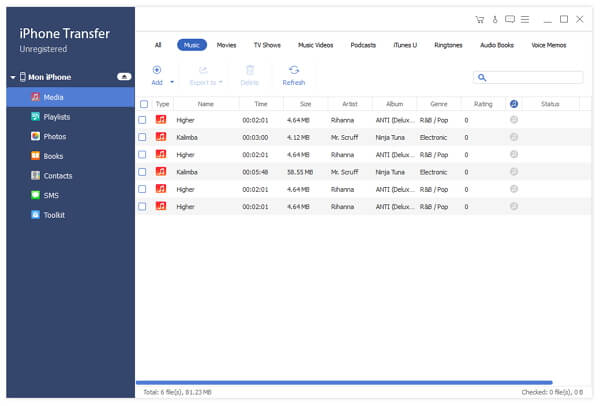
ضع الموسيقى على iPhone بسهولة بنقرة واحدة
ابحث عن زر "Media" ، ثم انقر فوق "إضافة" ، واختر مجلد الموسيقى الخاص بك ، ثم قم باستيراده إلى iPhone. تحقق من الموسيقى على iPhone الخاص بك ، يمكنك التمتع بها بحرية.
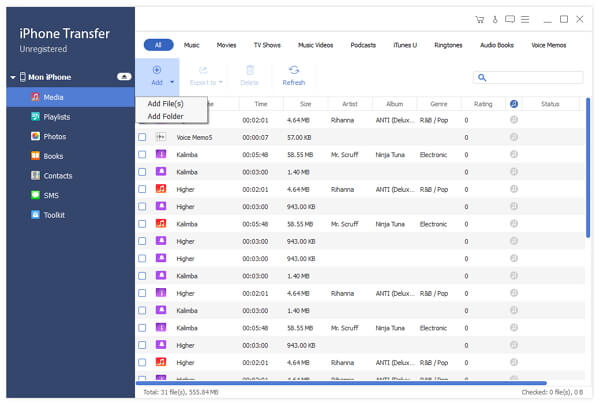

- سهل الاستخدام لوضع الموسيقى على iPhone 12/11 / XS / XR / X / 8/7 / SE / 6.
- بالإضافة إلى إضافة الموسيقى على iPhone ، يمكنك أيضًا وضع الأغاني على جهاز iPod و iPad.
- نقل الموسيقى بين iPhone و iPod و iPad.
- ضع الموسيقى بين جهاز iOS والكمبيوتر ، وقم بالمزامنة مع iTunes.







